Microsoft Edge
Opdateret 20/2/2024
Når du går på internettet, er der en masse koder, som du bare ikke ser. Til formålet med at få internettet oversat skal du bruge en browser - og dem er der flere af. Du får med kurset her vist, hvordan du helt enkelt bruger browseren Microsoft Edge.
 Ved afspilning lagrer YouTube markedsføring-cookies på din PC
Ved afspilning lagrer YouTube markedsføring-cookies på din PC
Microsoft Edge er en browser fra Microsoft, som først kun var til Windows 10-brugere, men nu findes til både computer og mobile enheder. Edge bruger i dag en teknologi fra Google, og den er dermed blevet opgraderet til at være en moderne browser, som er hurtigere end forgængeren og meget sikker at bruge.
Kurset gennemgår de vigtigste indstillinger, så din sikkerhed er i top, når du kigger på hjemmesider. Edge er en nem browser, hvor du hurtigt kan gemme hjemmesider, du vil tilbage til, der er også smarte funktioner, hvoraf nogle nævnes i kurset. Alt sammen noget, der gør Edge både sjov og god at se på hjemmesider med.
Microsoft Edge findes til:
Windows 10, Mac OS, Android, iOS
| Ordliste med svar fra lex.dk:
Browser: Browser, computerprogram, der bruges til at læse og navigere i store datamængder, specielt til at lede efter og vise websider fra internettet; se World Wide Web. En webbrowser arbejder hovedsagelig under protokollen HTTP og læser sider formateret med HTML.
Cookies: Cookie, (eng., egl. 'småkage', måske efter et computerprogram Cookie Monster opfundet ved MIT omkring 1970), lille fil eller del af fil, som et website placerer på harddisken på en brugers computer. I filen lagres informationer om brugeren, fx registrering, og hvilke dele af sitet der er blevet set. Næste gang brugeren besøger sitet, hentes informationerne fra cookien, og visninger tilpasses herefter.
Hjemmeside: Startsiden for et website. Ordet hjemmeside kan dog også benyttes synonymt med website.
Søgemaskine: Computerprogram, der gennemsøger og indekserer sider på Internettet for dermed at gøre det muligt for brugere at søge efter vilkårlige ord vha. det opbyggede indeks. Indekset forbliver usynligt for brugeren, der normalt får adgang til søgninger i det via et særligt website.
URL/hjemmesideadresse: Uniform Resource Locator, adressen på en fil (fx et website), der er tilgængelig via internettet. URL'en består af en specifikation af den anvendte protokol (fx HTTP eller FTP), et domænenavn, der specificerer, hvilken computer filen befinder sig på, og endelig en beskrivelse af filens placering på computeren.
Sådan gør du - trin for trin
Internettets koder
Internettets hjemmesider er skrevet i koder og afkodes af en browser - Microsoft Edge er en browser.
Hvor Edge kan benyttes
Både på computer men også på en mobil enhed kan Microsoft Edge installeres og sørge for, at du kan se internettets mange hjemmesider.
Ændring af udseende
Der kan sættes et personligt præg på Microsoft Edge med f.eks. et friskt baggrundsbillede.
Opstart med bestemte faneblade
Du får vist, hvordan du opretter bestemt indhold til et antal af faneblade, som vises ved start af Microsoft Edge. Dernæst, hvordan du veksler mellem fanebladene, der er åbne.
Standardbrowser
Et link til en hjemmeside vil åbne i den browser, der er sat som standard. Du kan ændre din standardbrowser i Microsoft Edge til at være standardbrowser.
Fjern og sikre mod uønsket dataindsamling
Cookies, rester fra hjemmesider og sporing er noget, som du får med, når du surfer på internettet. Du kan efterfølgende slette det indsamlede, som ellers vil fortsætte med at sladre om din færden - enten manuelt eller automatisk, når Microsoft Edge lukkes.
Søgemaskine
En søgemaskine bruges til at finde hjemmesider med, men den er også integreret i Microsoft Edge, hvor i du selv kan definere, hvilken én du ønsker at benytte.
Favorithjemmesiderne kan huskes
Browseren kan gemme alle de hjemmesideadresser, du har brug for at gemme, så du hurtigt kan vende tilbage til dem. I Microsoft Edge hedder de gemte hjemmesider ‘Favoritter’.
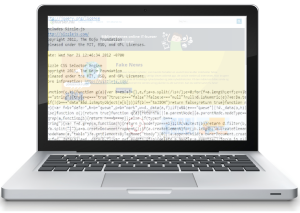
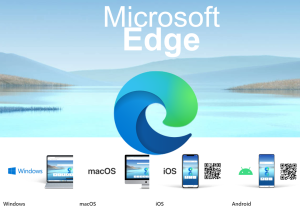
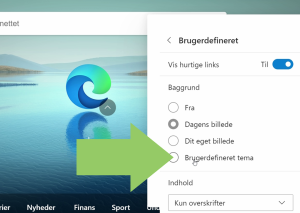
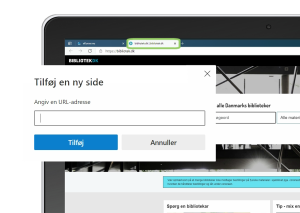
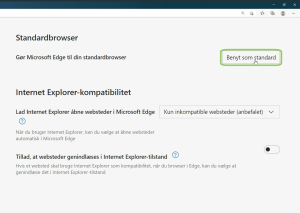
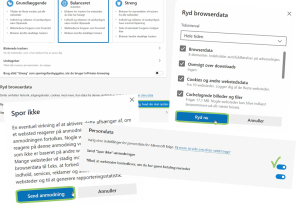
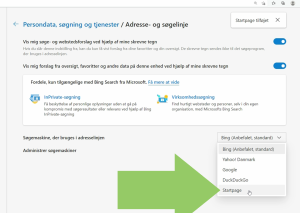
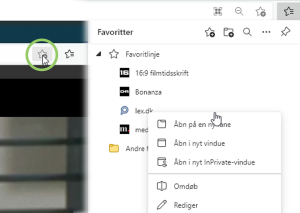
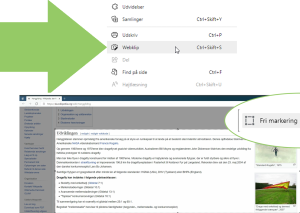

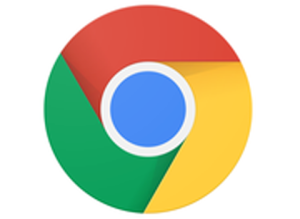 Google Chrome app'en
Google Chrome app'en Fornuftig og sikker med smartphone og tablet
Fornuftig og sikker med smartphone og tablet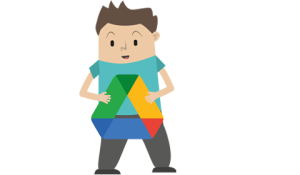 Google Drev
Google Drev Mozilla Firefox
Mozilla Firefox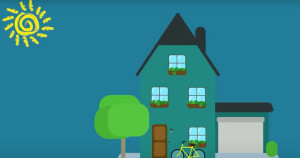 Sådan melder du flytning
Sådan melder du flytning Google Chrome
Google Chrome